百度商桥如何关闭请您留言?百度商桥关闭请您留言操作方法
更新日期:2023-09-24 00:15:25
来源:系统之家
手机扫码继续观看

百度商桥是一款网站沟通软件,百度商桥可以在线和客服沟通、留言等功能,那么,百度商桥如何关闭请您留言呢?下面就是如何关闭百度商请您留言的操作步骤,一起往下看看吧!
方法步骤
1、若是没有安装离线宝,点击在线交流其实还是出现“请您留言”的;
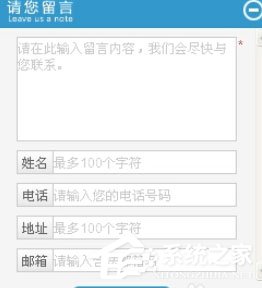
2、好,现在来说怎么关闭这个请您留言。先打开百度商桥工作台,双击百度商桥图标或者右击打开百度商桥;
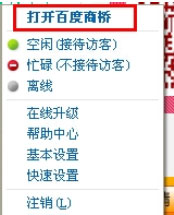
3、然后我们在数据统计后面那个双箭头点击一下,看到出来“系统设置”,点击;
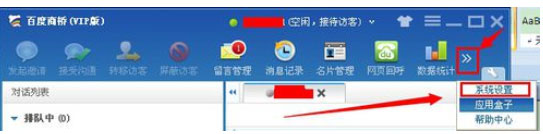
4、接着我们在系统设置里点击“PC站点”;
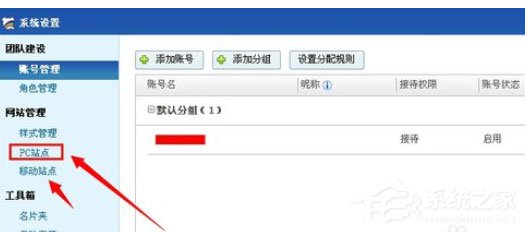
5、默认的站点设置是开启了商桥的,点击一下关闭;
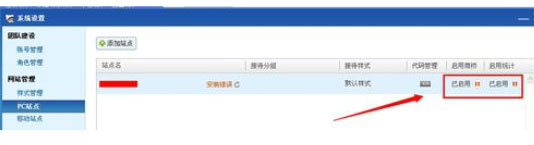
6、确认关闭;
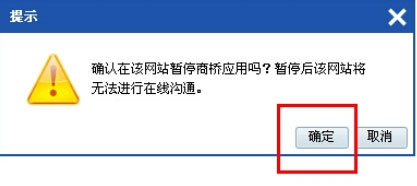
7、这时发现两个都关闭后就显示暂停;
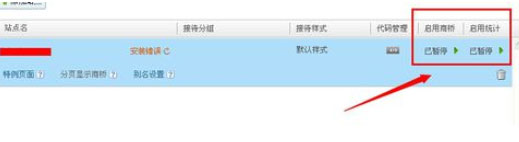
8、如果有移动站点并且也加了百度推广代码,同样设置。再刷新一下自己的网站,会发现已经不会再出现百度商桥的留言及在线交流悬浮窗口了。
以上就是如何关闭百度商请您留言的详细操作步骤,按照上面的操作步骤来,你就可以轻松的关闭百度商请您留言啦!
该文章是否有帮助到您?
常见问题
- monterey12.1正式版无法检测更新详情0次
- zui13更新计划详细介绍0次
- 优麒麟u盘安装详细教程0次
- 优麒麟和银河麒麟区别详细介绍0次
- monterey屏幕镜像使用教程0次
- monterey关闭sip教程0次
- 优麒麟操作系统详细评测0次
- monterey支持多设备互动吗详情0次
- 优麒麟中文设置教程0次
- monterey和bigsur区别详细介绍0次
系统下载排行
周
月
其他人正在下载
更多
安卓下载
更多
手机上观看
![]() 扫码手机上观看
扫码手机上观看
下一个:
U盘重装视频












